Waarom is de lanceringstijd van de iPhone altijd 9:41?

Bij de lancering van nieuwe Apple-producten, waaronder iPhone, iOS en macOS, staat altijd 9:41 als tijdstempel.
Het is spannend om een nieuwe tablet te krijgen. Maar om het maximale uit uw apparaat te halen, moet u alles goed instellen. Hieronder vindt u een kort overzicht van dingen die u moet doen voordat u uw nieuwe iPad gaat gebruiken.
Gegevens herstellen of synchroniseren vanaf een andere tablet
Het eerste wat u moet doen nadat u een nieuwe iPad hebt gekocht, is gegevens herstellen of synchroniseren vanaf een ander apparaat, bijvoorbeeld een oudere iPad of een bestaande Android-tablet.
Als u gegevens van uw oude iPad wilt herstellen, gebruikt u de functie Snel starten die wordt weergegeven wanneer u uw nieuwe iPad instelt. Snel starten werkt op zowel nieuwe iPhones als iPads en biedt u de mogelijkheid om rechtstreeks gegevens van uw vorige iPad te herstellen of een iCloud-reservekopie te downloaden en te herstellen.
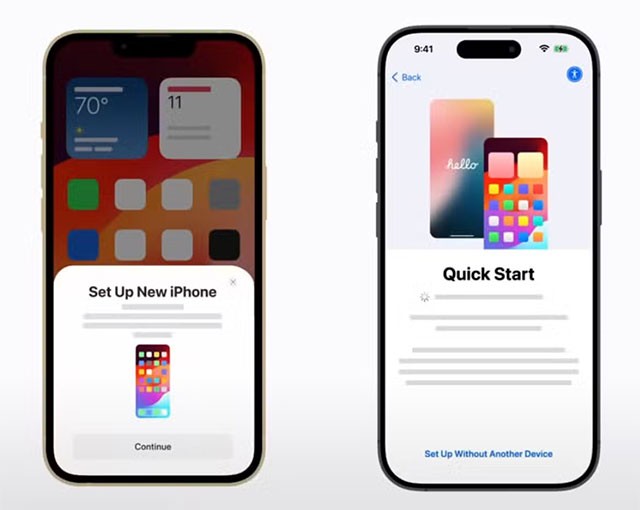
U kunt er ook voor kiezen om een bekabelde verbinding met uw oude iPad of computer (Mac of Windows-pc) te gebruiken om gegevens te synchroniseren met een eerder gemaakte back-up. Ongeacht welke methode u kiest, duurt het gegevensmigratieproces doorgaans slechts 20 tot 30 minuten (of langer als de back-up groot is).
Controleren op software-updates
Normaal gesproken omvat de installatie een upgrade naar de nieuwste versie van iPadOS. Mocht uw iPad de update echter niet ontvangen, dan dient u handmatig te controleren op updates en deze te downloaden als deze beschikbaar zijn. Op deze manier wordt uw apparaat bijgewerkt met de nieuwste functies, beveiligingspatches en bugfixes en presteert het optimaal.

Nadat u de reservekopie op uw nieuwe iPad hebt teruggezet, gaat u naar Instellingen > Algemeen > Software-update en controleert u of er een software-update beschikbaar is. Als er een nieuwe versie van iPadOS beschikbaar is, overweeg dan om deze te downloaden en te installeren voor de beste iPad-ervaring.
Apple Pencil (en andere randapparatuur) koppelen
Het volgende dat u moet doen, is uw Apple Pencil (indien u die heeft) koppelen met uw nieuwe iPad. Afhankelijk van uw iPad-model en Apple Pencil kunt u een van de volgende methoden volgen.
Als u een Apple Pencil (eerste generatie) hebt, sluit u deze aan op de Lightning-connector van een iPad met een thuisknop of op de USB-C-poort (via de USB-C-naar-Apple Pencil-adapter). Als u een Apple Pencil (2e generatie) gebruikt, bevestigt u deze aan de magnetische connector aan de zijkant van uw iPad.

Je kunt de Apple Pencil (USB-C) rechtstreeks op de USB-C-poort van een ondersteunde iPad aansluiten of via een verlengkabel. Als je Apple Pencil geen verbinding kan maken met je iPad, kun je hem het beste even opladen en het daarna opnieuw proberen. Ook het koppelen van Apple-randapparatuur, zoals het Magic Keyboard of AirPods, is een fluitje van een cent.
Als u accessoires van derden wilt aansluiten, zoals Bluetooth-luidsprekers of gamecontrollers, moet u het Bluetooth-instellingenmenu openen, het accessoire in de koppelingsmodus zetten en vervolgens op de naam van het accessoire tikken wanneer dit in de lijst met Bluetooth-apparaten verschijnt.
Touch ID of Face ID instellen
Als u Touch ID of Face ID nog niet hebt ingesteld, moet u dit doen wanneer u uw nieuwe iPad in gebruik neemt. Hiermee voegt u een extra beveiligingslaag en gemak toe aan uw iPad, omdat u het apparaat kunt ontgrendelen, apps kunt downloaden of betalingen kunt autoriseren via biometrische authenticatie.
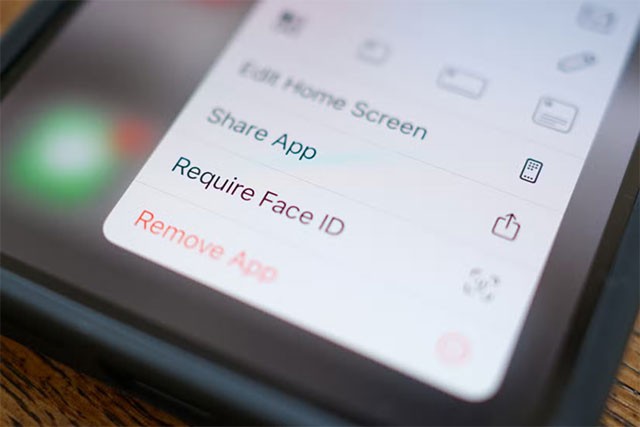
Om Touch ID in te schakelen, gaat u naar Instellingen > Touch ID en toegangscode en stelt u het in door uw vingerafdruk te scannen. Als u Face ID op uw nieuwe iPad wilt gebruiken, gaat u naar Instellingen > Face ID en toegangscode > Face ID instellen en volgt u de instructies op het scherm om het proces te voltooien.
Pas achtergrond aan
Pas uw tablet naar wens aan. U kunt uw achtergrond wijzigen door naar Instellingen > Achtergrond > Nieuwe achtergrond toevoegen te gaan en een keuze te maken uit de beschikbare opties.
U kunt een achtergrond kiezen uit uw fotobibliotheek, foto's mixen, foto's live maken en nog veel meer. Daarnaast kunt u emoji-sjablonen en lokale weersafbeeldingen maken, of kiezen uit een van de beschikbare sets, waaronder Collecties, Astronomie en Weer.
Stel uw startscherm naar wens in
Als u bijvoorbeeld de voorkeur geeft aan een overzichtelijk en minimalistisch startscherm met alleen de noodzakelijke app-pictogrammen, kunt u overwegen om onnodige apps van het startscherm van uw iPad te verbergen door het app-pictogram ingedrukt te houden en vervolgens op de knop ' App verwijderen ' te klikken.
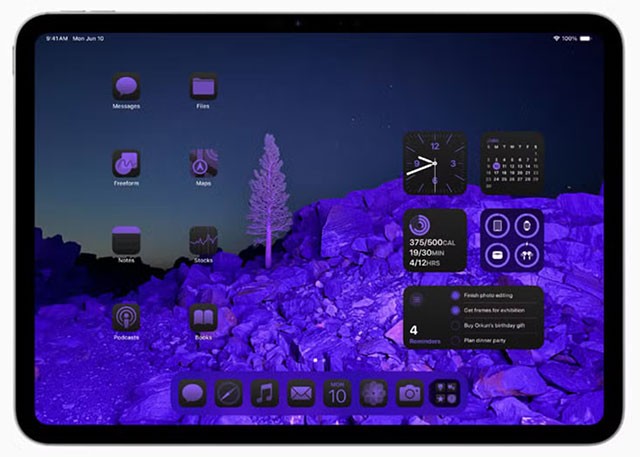
Apps die van het startscherm zijn verwijderd, worden nog steeds weergegeven in de app-bibliotheek. Om een app volledig te verbergen op uw nieuwe iPad, raakt u het pictogram ervan lang aan en selecteert u ' Vraag Face ID aan ' (of Touch ID of Toegangscode ). Hierdoor lijkt het alsof de app niet op uw apparaat staat. Dit is ideaal om de app te verbergen voor nieuwsgierige blikken.
Om een lijst met verborgen apps te zien, gaat u naar de App-bibliotheek, scrolt u helemaal naar beneden en tikt u op de categorie 'Verborgen'. U kunt een app weer zichtbaar maken door hier op het pictogram te tikken en dit vast te houden. Vervolgens voert u het proces in omgekeerde volgorde uit.
Pas het controlecentrum aan
Met iPadOS 18 heeft Apple het Bedieningspaneel beter aanpasbaar gemaakt. Hoewel het er anders uitziet en aanvoelt dan het Bedieningspaneel op oudere iPadOS-varianten, zijn de tegels en bedieningselementen vertrouwd. De standaardinstellingen voor besturingselementen zijn prima, maar u kunt ze opnieuw rangschikken, verwijderen, het formaat ervan wijzigen en meer besturingselementen of hele Control Center-pagina's toevoegen.
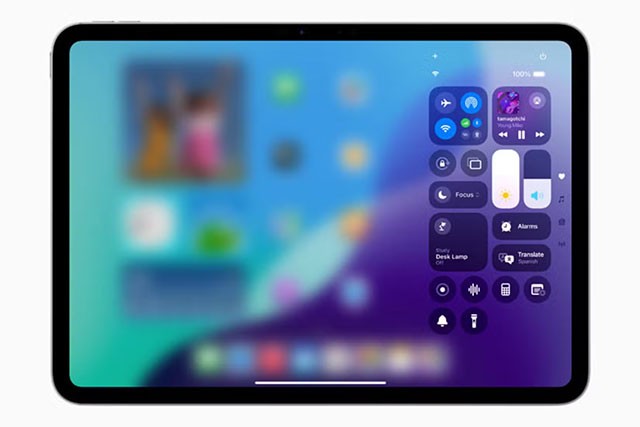
Om het Bedieningspaneel op uw nieuwe iPad aan te passen, opent u het Bedieningspaneel door vanaf de rechterbovenhoek van het scherm omlaag te vegen en op het pluspictogram in de linkerbovenhoek van de interface te tikken. U kunt nu een besturingselement verslepen om de positie ervan te wijzigen, op het minteken in de rechterbovenhoek van een besturingselement tikken om het te verwijderen of de hendel in de rechteronderhoek verslepen om de grootte van een selectie aan te passen.
U kunt meer besturingsopties toevoegen door op 'Besturingselement toevoegen' te tikken en een van de beschikbare opties te selecteren. Als u wilt, kunt u een volledige Control Center-pagina toevoegen met de gewenste besturingselementen. Tik op het pluspictogram rechtsboven, selecteer het cirkelpictogram rechts van de bedieningselementen en voeg de opties toe die u nodig acht.
Schermresolutie wijzigen
U kunt de oorspronkelijke resolutie van het scherm van uw iPad niet rechtstreeks wijzigen, maar de iPad Air (5e generatie), iPad Pro (11-inch, 1e generatie of later) en iPad Pro (12,9-inch, 3e generatie of later) beschikken over een functie waarmee gebruikers hun werkruimte kunnen uitbreiden, zodat er meer vensters en inhoud op het scherm kunnen worden weergegeven.
Deze functie heet Weergavezoom en bevindt zich in Instellingen > Beeldscherm en helderheid > Weergavezoom . Zodra u bent ingelogd, selecteert u de functie 'Meer ruimte'. Met deze functie worden alle visuele elementen op het scherm verkleind (proportioneel kleiner), waardoor het lijkt alsof u de resolutie hebt verhoogd.
Safari-profielen instellen
Als u onderscheid wilt maken tussen tabbladgroepen in Safari, zoals de tabbladgroepen Werk, Onderwijs of Persoonlijk, kunt u overwegen om Safari-profielen aan te maken. Elk profiel heeft zijn eigen zoekgeschiedenis, cookies, sitegegevens en extensies. Om een profiel aan te maken, ga je naar Safari > Profiel aanmaken of Safari > Instellingen > Profielen .
Tik op de optie ‘ Profiel gebruiken ’ en voeg vervolgens basisgegevens toe, zoals naam, symbool, kleur en favorieten. Klik ten slotte op de knop " Profiel aanmaken ". Wanneer u een profiel aanmaakt, wordt in de Safari-werkbalk een knop met de naam van dat profiel weergegeven. Als u meerdere profielen aanmaakt, kunt u op deze knop klikken om naar een ander profiel te gaan.
80% laadlimiet inschakelen
Op de nieuwste iPad Pro (M4) en iPad Air (M2) kunt u de oplaadlimiet instellen op 80%, waardoor de algehele levensduur van de batterij wordt verlengd. Deze functie werkt op dezelfde manier op nieuwe iPhones.
De iPad stopt met opladen wanneer de batterij nog maar 80% capaciteit heeft. Als het batterijniveau daalt tot 75%, laadt de iPad verder op en laadt hij weer op tot 80%. Om deze functie in te schakelen, gaat u naar Instellingen > Batterij > Batterijconditie en schakelt u 80% limiet in .
Dit is een geweldige manier om de levensduur van de batterij te verlengen. Uiteraard kunt u deze functie altijd uitschakelen als 100% opladen vereist is.
Bij de lancering van nieuwe Apple-producten, waaronder iPhone, iOS en macOS, staat altijd 9:41 als tijdstempel.
De nieuwe iPhone 16 Pro-modellen zijn uitgerust met de Snapdragon X75-modem, die veel verbeteringen met zich meebrengt.
Toen Tim Cook in 2011 CEO werd, hield hij zijn senior medewerkers in dienst door ze te betalen zonder dat ze hoefden te werken, om zo het publieke vertrouwen in Apple te behouden.
De volgende generatie van Apple Vision Pro trekt de aandacht met een reeks gelekte informatie die opmerkelijke verbeteringen belooft op het gebied van ontwerp, prestaties en diverse ontwikkelstrategieën.
De A18 Pro is de opvolger van de A17 Pro en zal naar verwachting de iPhone 16 Pro- en iPhone 16 Pro Max-serie aansturen.
De iPhone 16e is het nieuwste iPhone-model dat Apple onlangs heeft aangekondigd en trok meteen veel aandacht van gebruikers, omdat de prijs erg laag was: slechts 599 USD.
Sommige mensen hebben tips gedeeld om de batterijduur te verbeteren door één enkele app te verwijderen: Chrome. Dan gaat uw batterij langer mee!
Als u graag meer wilt weten over de iPhone en het iOS-besturingssysteem, dan hebt u vast de ontwikkeling van klassieke game-emulators voor de iPhone gevolgd.
Eindelijk staat Apple gebruikers van Android-apparaten toe FaceTime te gebruiken.
Na talloze geruchten en lekken heeft Apple eindelijk officieel iOS 16 en iPadOS 16 aangekondigd op het podium van WWDC 2022
Na maanden van speculatie heeft Apple eindelijk officieel het nieuwste lid van de iPhone 16-serie geïntroduceerd: de iPhone 16e.
De duurste apps in de App Store van Apple kosten duizenden dollars.
Met deze stappen wil Apple het vertrouwen en de transparantie rondom PCC vergroten en tegelijkertijd zijn inzet voor de bescherming van de privacy en veiligheid van gebruikers in de cloud versterken.
De laatste jaren kiezen steeds meer mensen voor technologische producten als bevredigende cadeaus om te sturen naar vrienden, familieleden, collega's en partners.
De Apple Watch is niet langer alleen een slim, draagbaar apparaat en een stijlvol stukje technologie.
In dit artikel leggen we je uit hoe je weer toegang krijgt tot je harde schijf als deze kapot is. Laten we het artikel volgen!
Op het eerste gezicht lijken AirPods op alle andere echt draadloze oordopjes. Maar dat veranderde allemaal toen een paar onbekende functies werden ontdekt.
Apple heeft iOS 26 geïntroduceerd: een grote update met een gloednieuw matglasontwerp, slimmere ervaringen en verbeteringen aan bekende apps.
Studenten hebben een specifiek type laptop nodig voor hun studie. Deze moet niet alleen krachtig genoeg zijn om goed te presteren in hun studierichting, maar ook compact en licht genoeg om de hele dag mee te nemen.
Het toevoegen van een printer aan Windows 10 is eenvoudig, hoewel het proces voor bekabelde apparaten anders is dan voor draadloze apparaten.
Zoals u weet, is RAM een zeer belangrijk hardwareonderdeel van een computer. Het fungeert als geheugen voor de verwerking van gegevens en is de factor die de snelheid van een laptop of pc bepaalt. In het onderstaande artikel laat WebTech360 u zien hoe u met behulp van software in Windows RAM-fouten kunt opsporen.
Smart-tv's hebben de wereld veroverd. Dankzij zoveel geweldige functies en internetverbinding heeft technologie de manier waarop we televisiekijken veranderd.
Koelkasten zijn vertrouwde apparaten in huishoudens. Koelkasten hebben meestal twee compartimenten. Het koelvak is ruim en heeft verlichting die automatisch aangaat wanneer de gebruiker het vak opent. Het vriesvak is smal en heeft geen verlichting.
Wi-Fi-netwerken worden niet alleen beïnvloed door routers, bandbreedte en interferentie, maar er zijn een aantal slimme manieren om uw netwerk te versterken.
Als u terug wilt naar de stabiele iOS 16 op uw telefoon, vindt u hier de basisgids voor het verwijderen van iOS 17 en downgraden van iOS 17 naar 16.
Yoghurt is een heerlijk voedingsmiddel. Is het goed om elke dag yoghurt te eten? Hoe verandert je lichaam als je elke dag yoghurt eet? Laten we het samen ontdekken!
In dit artikel worden de meest voedzame rijstsoorten besproken en hoe u de gezondheidsvoordelen van de rijst die u kiest, optimaal kunt benutten.
Een slaapschema en bedtijdroutine opstellen, uw wekker verzetten en uw dieet aanpassen zijn enkele maatregelen die u kunnen helpen om beter te slapen en 's ochtends op tijd wakker te worden.
Huren alstublieft! Landlord Sim is een simulatiespel voor mobiel op iOS en Android. Je speelt als verhuurder van een appartementencomplex en begint met het verhuren van een appartement. Je doel is om het interieur van je appartement te verbeteren en het gereed te maken voor huurders.
Ontvang de Roblox-gamecode voor Bathroom Tower Defense en wissel deze in voor geweldige beloningen. Ze helpen je bij het upgraden of ontgrendelen van torens met hogere schade.



























